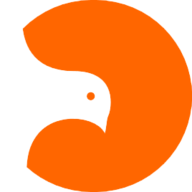 Biztonsági beállítások
Biztonsági beállítások
Biztonsági főbeállítások
Itt megadhatsz egy olyan e-mail címet, aminek nem kell feltétlenül megegyezni a főadminisztrátori e-mail címmel. Ide kapod az értesítéseket a beállított funkciókról.
Feltörésvédelem
Beállítható, hogy mennyi sikertelen próbálkozás után küldjön egy e-mailt a biztonsági e-mail címre.
Az esemény egyben letiltja a felhasználó belépési lehetőségét, az itt meghatározott ideig, vagy feloldásig amely a levél tartalmában szereplő tiltást feloldó linkre kattintva automatikusan feloldásra kerül.
A Védelem engedélyezése sorban az engedélyezem bepipálásával tudod aktiválni a funkciót.
Maximális próbálkozások száma: itt adható meg, hogy hány sikeretelen jelszómegadást követően kerüljön letiltásra a fiók. Azt javasoljuk, hogy ez az érték ne legyen 3-nál kissebb, mert így Te is könnyen kitiltod magad. Ha ez megtörténik, akkor a helyes jelszóval sem lehetséges a bejelentkezés.
Kitiltás ideje: ha nullára állítod, akkor nem lehetséges addig a bejelentkezés, amíg a biztonsági főbeállításoknál megadott e-mail címre érkező levél segítségével fel nem oldod a tiltást. Amennyiben itt nullánál nagyobb értéket adsz meg, úgy a megadott órával később a tiltás feloldódik és be tudsz jelentkezni.
Direkthívások védelme
Amennyiben anélkül próbálnak direkt url hívást végezni (a Webgalamb egy menüpontját megnyitni), hogy be lenne a felhasználó jelentkezve, küld egy e-mailt a biztonsági e-mail címre.
A funkció az "engedélyezem" bepipálásával aktiválható.
Kétfaktoros belépésvédelem
A kétlépcsős belépésvédelem egy biztonsági funkció, amely a Webgalambodba történő bejelentkezés során a jelszavadon kívül egy biztonsági kódot is kérni fog.
Ezt a folyamatosan változó (1 percig érvényes) biztonsági kódot a telefonodon futtatott Google hitelesítő szoftver fogja megadni.
Belépésre csak a jelszó és biztonsági kód együttes megadása esetén lesz lehetőség.
Első lépés:
Telepítsd, a telefonod típusának megfelelő, Google Hitelesítő alkalmazást a mobiltelefonodra
Második lépés:
Indítsd el a Google hitelesítőt a telefonodon, majd a fiók hozzáadása gombra kattintva (jobb alsó sarokban a plusz jel), válaszd a QR-kód beolvasása lehetőséget.
Ha nincs lehetőséged a QR kód olvasására:
- Válaszd a "Beállítókulcs megadása" opciót a fiók hozzáadása során
- Add meg a következő kulcsot: 4YDHMVVZ77A3IGSS
- Fiók nevének adj meg tetszőleges nevet (pl: Webgalamb)
- Kulcs típusánál válaszd az időalapú opciót
- Kattints a hozzáadás gombra
Harmadik lépés:
Ha sikerült a hitelessítő alkalmazásba felvenni a fiókot, akkor kattints a véglegesítés gombra. Ha ezt elmulasztod, a kétlépcsős azonosítás nem kerül aktiválásra.
Láthatóság elleni védelem
Csoportok neveinek, e-mail címek, statisztikák láthatóság védelme, amely bekapcsolás esetén a böngészőben olvashatatlanná teszi a szenzitív adatokat.
Átváltás a jobb felső sarokban egy lakat/szem ikonra kattintva lehetséges.
Ha a funkció engedélyezve van akkor az ikon megjelenik a felső menüsorban, és kattintásra vált a sima, vagy a csillagozott nézet között.